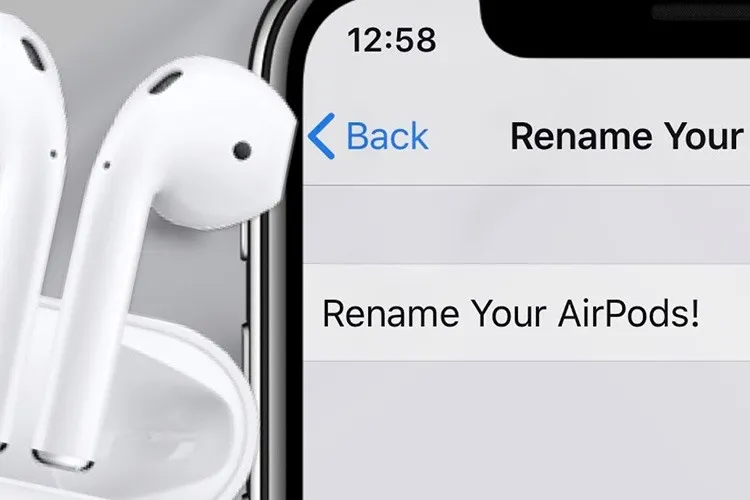Khi bạn muốn tặng AirPods của mình cho người khác hay bạn chỉ muốn những AirPods Pro đó dễ nhận dạng hơn khi bạn xem qua các kết nối Bluetooth của mình thì việc đổi tên cho chúng là việc làm cần thiết.
Theo mặc định, AirPods, AirPods 2 hay AirPods Pro đều có cái tên khá chung chung khiến bạn không nhớ chính xác được đâu là thiết bị của mình. Nhưng sau khi đổi tên bạn dễ dàng nhận biết chúng hơn. Dưới đây là những bước bạn cần thực hiện để đổi tên cho AirPods:
Bạn đang đọc: Cách đổi tên cho AirPods và AirPods Pro
Bạn thực hiện việc này thông qua cài đặt Bluetooth trên iPhone và điều này rất đơn giản ngoại trừ thực tế đó là Bluetooth. Nếu iPhone của bạn mất kết nối Bluetooth với AirPods khi bạn đang đổi tên chúng, nó sẽ thất bại và bạn sẽ phải bắt đầu lại.
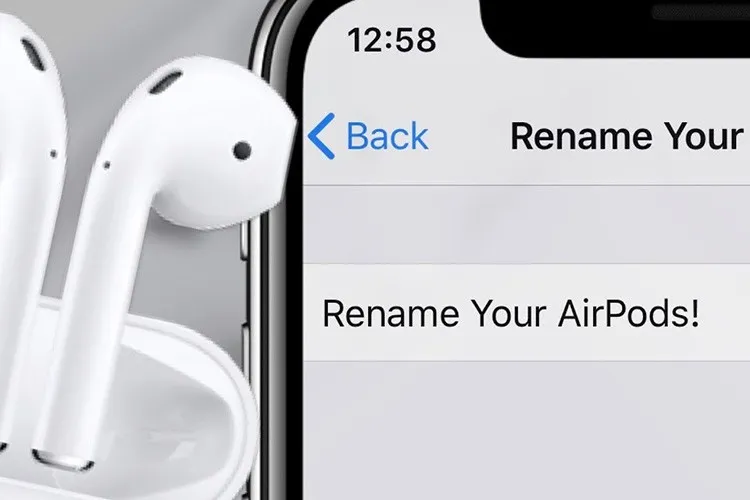
Cách tốt nhất để đảm bảo điều đó không xảy ra là đeo AirPods. Thay vì chỉ mở hộp sạc với chúng, hãy bật chúng vào tai bạn. Bạn không cần phải bật nhạc nhưng bạn cũng có thể.
Khi bạn đã hoàn thành việc này và iPhone đã hiển thị hình ảnh của AirPods, hãy làm như sau.
Bước 1: Mở Cài đặt, Bluetooth trên iPhone của bạn.
Bước 2: Nhấn vào biểu tượng “i” bên cạnh AirPods bạn muốn thay đổi.
Bước 3: Nhấn vào Tên.
Bước 4: Chỉnh sửa tên thành bất cứ điều gì bạn muốn.
Bước 5: Nhấn vào mũi tên quay lại hai lần.
Bước 6: Kiểm tra xem tên mới được hiển thị trong danh sách Bluetooth và bạn đã hoàn thành.
Tìm hiểu thêm: Hướng dẫn bỏ qua màn hình bắt đầu trong Microsoft Office 2016
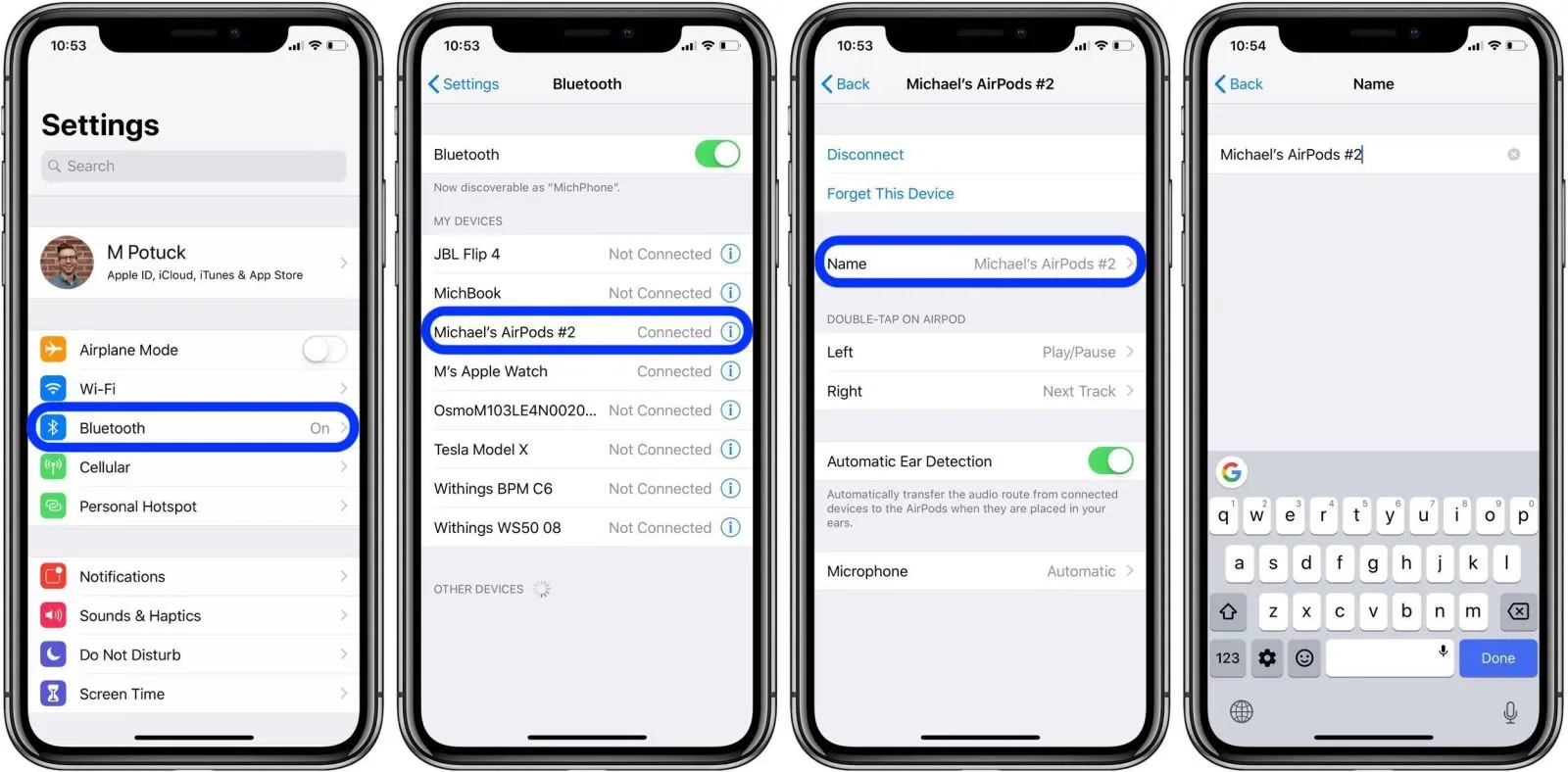
>>>>>Xem thêm: 5 mẹo tiết kiệm dữ liệu 3G tối đa khi sử dụng Facebook
Nguồn: appleinsider